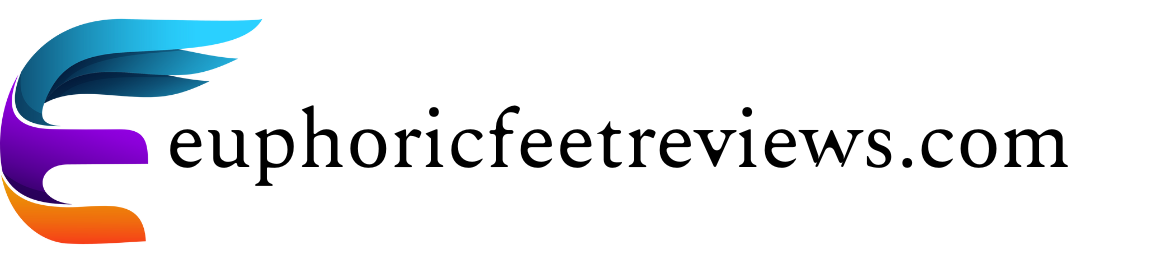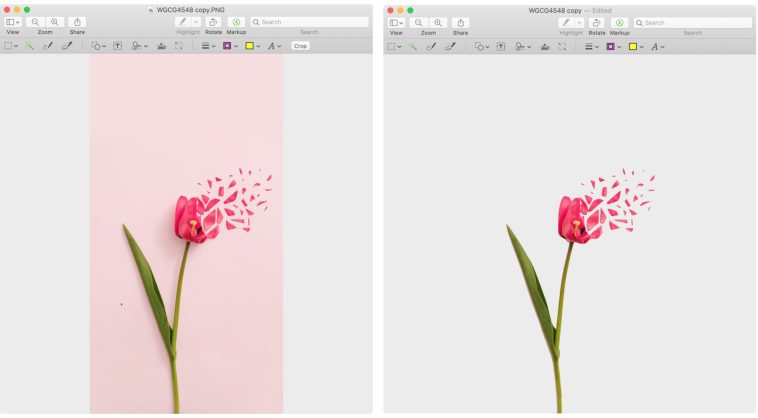Menghapus latar belakang gambar kini lebih mudah dari sebelumnya terutama bagi pengguna Mac. Berkat teknologi canggih dan fitur bawaan di macOS, Anda tidak perlu lagi menggunakan perangkat lunak tambahan hanya untuk menghapus latar belakang gambar. Dalam artikel ini, kami akan menjelaskan langkah demi langkah cara menghapus latar belakang gambar di Mac menggunakan alat bawaan atau aplikasi pihak ketiga yang populer.
Hapus latar belakang dengan aplikasi Pratinjau
Pratinjau adalah aplikasi bawaan di Mac untuk melihat gambar dan PDF. Namun, banyak pengguna tidak tahu bahwa aplikasi ini juga dapat menghapus latar belakang gambar.
Langkah:
Buka gambar dengan aplikasi Pratinjau.
Klik ikon Markup Tools (ikon pena).
Pilih alat Instant Alpha (ikon tongkat ajaib).
Klik dan seret latar belakang yang ingin Anda hapus. Aplikasi akan secara otomatis menyorot area dengan warna yang sama.
Tekan tombol Delete pada papan ketik Anda untuk menghapus area yang dipilih.
Simpan gambar melalui File > Ekspor dalam format PNG untuk menjaga transparansi.
Catatan: Fitur ini hanya berfungsi dengan file PNG. Jika gambar Anda berformat JPG, Anda harus mengonversinya ke PNG terlebih dahulu.
Penggunaan alat pihak ketiga
Jika aplikasi Pratinjau tidak cukup tepat, Anda dapat menggunakan alat berikut:
Remove.bg (Alat Daring)
Remove.bg adalah situs web gratis yang secara otomatis menghapus latar belakang suatu gambar.
Begini caranya:
Kunjungi www.remove.bg.
Unggah gambar Anda.
Latar belakang akan dihapus secara otomatis.
Gunakan gambar sebagai PNG.
Canva (Versi Gratis & Pro)
Canva adalah alat desain grafis berbasis web yang juga tersedia sebagai aplikasi untuk Mac. Penghapusan latar belakang disertakan dalam versi Pro.
Cara kerjanya:
Buka Canva dan unggah gambar Anda.
Klik pada gambar, lalu klik “Edit gambar”.
Pilih “Hapus Latar Belakang” dan Canva akan melakukan sisanya secara otomatis.
Penggunaan Pixelmator Pro (Berbayar)
Pixelmator Pro adalah perangkat lunak penyuntingan foto profesional untuk Mac yang menawarkan penghapusan latar belakang bertenaga AI.
Begini caranya:
Buka gambar di Pixelmator Pro.
Klik “Hapus Latar Belakang” di menu bilah alat.
Latar belakang dihapus secara otomatis dan tepat.
Simpan gambar dalam format PNG.
Tips tambahan
Gunakan gambar dengan kontras yang kuat antara latar depan dan latar belakang untuk hasil yang lebih baik.
Selalu simpan gambar dalam format PNG untuk menjaga transparansi.
Jika Anda secara teratur menghapus latar belakang, pertimbangkan untuk menggunakan alat profesional seperti Pixelmator Pro atau Canva Pro.
Kesimpulan
Ada beberapa cara untuk menghapus latar belakang gambar di Mac: dengan alat bawaan seperti Pratinjau, platform daring seperti Remove.bg, atau perangkat lunak profesional seperti Pixelmator Pro. Pilih metode yang paling sesuai dengan kebutuhan Anda baik untuk pengeditan cepat, proyek desain, atau koreksi gambar yang presisi. Dengan alat yang tepat, Anda dapat menghapus latar belakang hanya dalam beberapa detik tidak memerlukan keterampilan desain tingkat lanjut.